
A legtöbb asztali operációs rendszernek van egy "kosár", vagy analógjainak, amelyek végrehajtják a felesleges fájl tároló létesítmény funkcióját - akár helyreállíthatók, vagy végül törölhetik. Ez az elem a mobil operációs rendszerben a Google-tól? Az alábbi kérdésre adott válasz.
Kosár Androidban
Szigorúan beszélve az Androidban lévő törölt fájlok külön tárolása nincs megadva: A rekordokat azonnal eltávolítják. Azonban a "kosár" hozzáadható egy harmadik féltől származó alkalmazással, amelyet Dumpster.Letöltés Dumpster a Google Play Market
Futtassa és konfigurálja a dumpstert
- Telepítse az alkalmazást a telefonra vagy táblagépre. A telepített program megtalálható a kezdőképernyőn vagy az Alkalmazás menüben.
- Az első indítás során a segédprogramnak el kell fogadnia az egyéni adatvédelmi megállapodást - erre, vezesse az "Elfogadom" gombot.
- Az alkalmazás egy fizetett opció bővített funkcionalitású és reklám nélkül, de a képességeit az alapváltozat is elég manipulációk a „kosárba”, ezért válasszuk a „Start a alapváltozat”.
- Mint sok más Android alkalmazás, amikor először használja a Dumpstert egy kis bemutatót indít. Ha nem igényel tanulságot, kihagyhatja azt - a megfelelő gomb a jobb oldalon található.
- Ellentétben a rendszer tárolása felesleges fájlokat, a lerakó lehet finoman beállítani, hogy maguk is - erre, kattintson a gombra vízszintes csíkok a tetején a bal oldalon.

A főmenüben válassza a "Beállítások" lehetőséget.
- Az első konfigurálandó paraméter a "kosárbeállítások": felelős az alkalmazáshoz küldendő fájlok típusáért. Érintse meg ezt az elemet.

Íme az összes olyan információ kategóriája, amely elismert és elfogott Dumpster. Egy vagy más elem aktiválásához és kikapcsolásához egyszerűen érintse meg az Engedélyezési opciót.
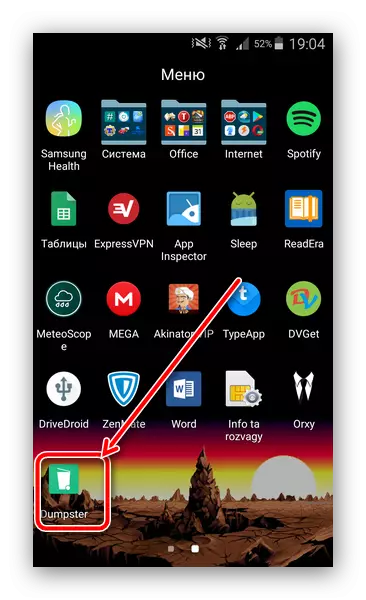





A Dumpster használata
- Az ilyen kosárváltozatok használata különbözik a komponens használatától a Windows-ban. Kukába egy harmadik fél által készített alkalmazás, így mozgatni a fájlokat, akkor kell használni a „Share” opciót, és nem a „Törlés”, a fájlkezelő vagy galéria.
- Ezután a felbukkanó menüben válassza ki a "Küldés a kosárba" lehetőséget.
- Most a fájl eltávolítható a szokásos módon.
- Ezt követően nyissa meg a dumpstert. A főablak megjeleníti a "kosár" tartalmát. A fájl melletti szürke csík azt jelenti, hogy az eredeti még mindig jelen van a memóriában, a zöld - az eredeti eltávolításra kerül, és csak egy példány maradt a Dumpsterben.

Az elemek rendezéséhez a dokumentumok típusával történő rendezéséhez kattintson a bal oldali "Dumpster" legördülő menüre.
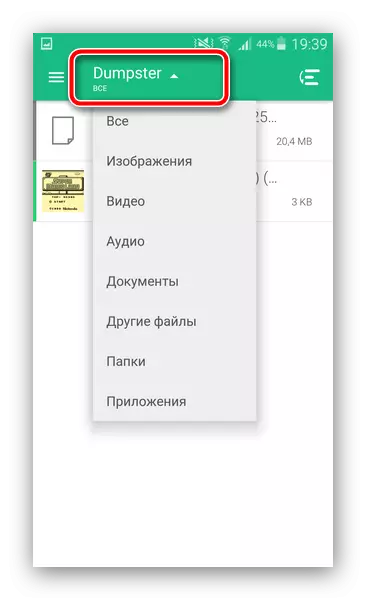
A fenti szélsőjobboldali gomb lehetővé teszi a tartalom dátuma, mérete vagy cím kritériumainak rendezését.
- A fájl egyetlen kattintása megnyitja a tulajdonságokat (típus, eredeti hely, méret és deléció dátuma), valamint a vezérlőgombok: Végső eltávolítás, átadás egy másik programra vagy helyreállításra.
- A "kosár" tisztítás befejezéséhez menjen a főmenübe.

Ezután kattintson az "Üres Dispster" elemre (a rossz minőségű helyszín költsége).

Figyelmeztetésben használja az "Üres" gombot.

Az adattárat azonnal megtisztítják.
- A rendszer jellemzői miatt egyes fájlok végül nem törlődhetnek, ezért javasoljuk, hogy a kézikönyvet az Androidban lévő fájlok teljes törlésével is használja, valamint a rendszert a szemétadatokból tisztítsa meg.

Olvass tovább:
Távolítsa el a távoli fájlokat az Androidon
Android tisztítása a szemétfájlokból

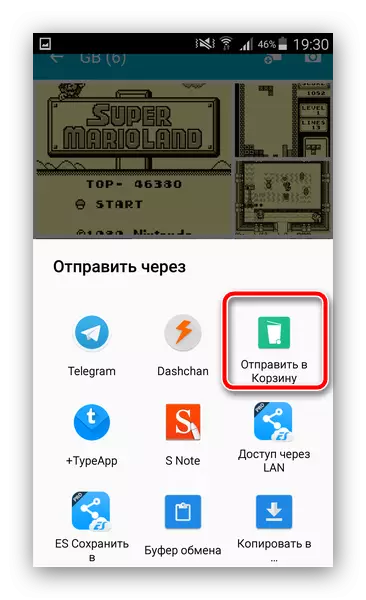


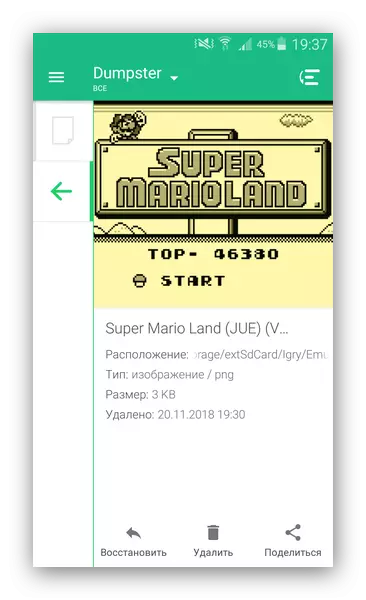
A jövőben megismételheti ezt az eljárást, ha szükséges.
Következtetés
Bevezettük Önt, hogy "kosár" -ot kapjunk Android és LED utasítások tisztítására. Amint láthatja, ez a funkció az operációs rendszer jellemzői miatt csak egy harmadik féltől származó alkalmazás segítségével érhető el. Sajnos, de nincs teljes alternatíva a dumpster számára, ezért csak a reklám (leválasztott fizetett) és a rossz minőségű lokalizáció formájában kell eljutnia az oroszul.
